2017培训机构管理员操作指南
- 格式:docx
- 大小:3.12 MB
- 文档页数:15
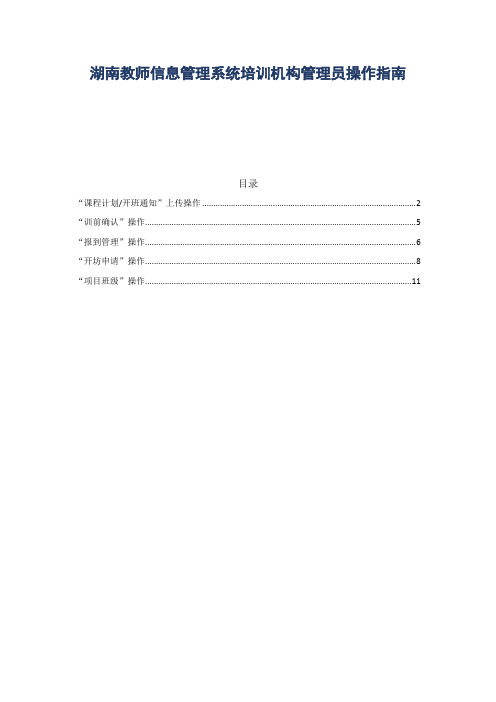
湖南教师信息管理系统培训机构管理员操作指南目录“课程计划/开班通知”上传操作 (2)“训前确认”操作 (5)“报到管理”操作 (6)“开坊申请”操作 (8)“项目班级”操作 (11)“课程计划/开班通知”上传操作1.在地址栏中输入系统网址:,进入登录界面,输入培训机构登录账号、密码及验证码,点击完成登录操作,如图1所示图1 培训机构登录2.培训机构进入系统后点击【报名项目管理】模块下的,如图2所示图2 项目说明3.进入项目说明界面中,默认显示当年(2017年)各项目信息,勾选一个需要上传开班通知/课程计划的项目,若需快速查找项目,可通过培训年度、培训层级、评审类型、项目名、开班时间等条件进行查询,选中项目后,点击按钮,如图3所示图3 选择需上传文档的项目界面4.在弹出的修改界面中进行开班通知和课程计划文档的上传,点击进行文件的浏览,找到需要上传的文档,如图4所示;再点击按钮进行上传操作,上传完成后出现提示信息:上传成功,如图5所示图4 浏览文件进行上传界面图5 上传成功提示界面注意:1)如进行多次上传,则覆盖上一次上传的内容;下图示:5.报名教师登录系统,点击个人报名,找到需报名的项目,在确认报名界面即可下载“开班通知/课程计划”文档,如图6所示图6 查看并下载文件界面6.各级管理员登录系统,可在【报名项目管理】模块下“指标分配”模块中进行下载查看,具体操作为:进入指标分配界面,将光标移至开班时间字段,若项目已设置开班时间并已上传开班通知,则可查看该项目的开班通知,并通过点击该项目的开班时间进行下载开班通知文件,如图7所示图7 查看并下载开班通知“训前确认”操作1.培训机构进入系统后点击【报名项目管理】模块下的,如图8所示,可查看该培训机构下的项目,默认显示当年(2016年)该培训机构所承办的各项目,如图9所示图8 报到管理图9 训前确认列表界面2.勾选一个需要进行训前确认的项目,若需快速查找项目,可通过培训年度、项目编码、项目名称、培训层级等条件进行查询,选中项目后,双击项目进入,如图10所示图10 学员确认界面3.勾选图10界面中需进行确认的学员,点击按钮完成确认操作,若已确认的学员需撤销,可再次选择学员,点击按钮进行撤销“报到管理”操作特别提醒:在进行报到管理操作之前,需对学员进行训前确认操作,否则学员报到状态为不可选状态4.培训机构进入系统后点击【报名项目管理】模块下的,如图11所示,可查看该培训机构下的项目,默认显示当年(2016年)该培训机构所承办的各项目,如图12所示图11 报到管理图12 报到管理项目列表5.勾选一个项目,点击可查看该项目的具体报名信息6.勾选一个项目,点击可下载并查看该项目的具体报名信息7.勾选一个需要进行报到的项目,若需快速查找项目,可通过培训年度、项目编码、项目名称、培训层级等条件进行查询,选中项目后,双击项目进入,如图13所示图13 学员报到界面8.勾选图13界面中需进行报到的学员,点击按钮完成报到操作,若已报到的学员需撤销报到,可再次选择学员,点击按钮进行撤销“开坊申请”操作1.培训机构进入系统后点击【报名项目管理】模块下的,如图14所示图14 开坊申请2.如图15所示,可以查看此培训机构下所有的需开坊的培训项目,默认显示当年(2016年)该培训机构所承办的各项目信息,若需快速查找项目,可通过培训年度、项目编码、项目名称、培训层级等条件进行查询图15 开班申请主界面3.点击项目左侧的按钮,可展开此项目,如图16所示图16 项目展开界面4.勾选需要申请的工作坊,点击按钮,再点击提示框中的确定按钮,如图17所示,弹出申请已提交提示框,如图18所示,即申请成功,可以看到开班申请的状态是,等待审核即可图17 申请开坊提示框图18 申请已提交界面注:【非报名项目管理】下的模块进行开坊申请操作时请参照【报名项目】中的“项目班级”操作1.培训机构进入系统后点击【报名项目管理】模块下的,如图19所示图19 项目班级2.如图20所示,可以查看此培训机构所承办的各项目信息,默认显示当年(2016年),若需快速查找项目,可通过培训年度、项目编码、项目名称、培训层级等条件进行查询图20 项目班级主界面3.选择一个需要进行对其进行分班操作的项目,双击项目名称,弹出班级管理的界面,如图21所示;培训机构管理员显示的区域为湖南省,点击“湖南省”根节点,可展开整个地域,如图22所示图21 班级管理界面图22 展开地域结构树界面4.在左上方选择需要创建班级的地域(例如天心区,选择的地域为班级的地域属性),点击按钮,如图23所示;在创建班级对话框中输入班级名称,选择学科、学段,如图24所示;点击按钮之后便可在左下方看见创建的班级,如图25所示;可在图25中勾选班级进行班级删除或修改相关操作,其中当班级中存在学员时无法删除班级,需将班级学员移除方可进行删除,进行班级基本信息修改时无此要求注意:选择左上角相应地域后,则班级列表中显示该地域及以下地域的班级信息,选择湖南省时将显示全部班级信息图23 创建班级提示框图24 录入班级信息界面图25 已创建的班级显示5.在班级列表中勾选需要添加学员的班级,点击按钮,如图26所示,进入到选择学员界面,显示已经报到的学员列表,如图27所示;勾选需要分班的学员,点击按钮,如图28所示;之后可在学员列表中查看到刚刚添加的学员,如图29所示,在图29可对学员进行删除,导出本班成员操作图26点击增加学员界面图27 选择学员界面图28 勾选学员并确定界面图29 查看学员列表界面。

教育培训班管理操作规程一、前言教育培训班作为培养学生综合素质和提升教育水平的重要途径之一,其管理工作至关重要。
本文旨在制定一套完善的教育培训班管理操作规程,以确保教育培训班的有序进行,保障师生的权益和安全,促进教育培训班的长期健康发展。
二、教育培训班管理体系1. 组织建设(1)设立教育培训班管理委员会,负责教育培训班的整体规划、政策制定和管理监督。
(2)明确各职能岗位,包括校长、教务主任、班主任等,并根据实际情况制定相应的职责和权限。
(3)建立教师队伍,招聘具备相关专业知识和教学经验的教师,确保教育培训班的教育质量。
2. 学生管理(1)招生宣传:制定招生宣传方案,明确招生对象、宣传内容和渠道,确保招生工作的公平公正。
(2)招生收费:依据规定的收费标准进行招生收费,确保资金使用的透明和合理。
(3)学籍管理:建立学生档案,包括学生个人信息、成绩、出勤情况等,并定期更新维护。
(4)学生奖惩:建立奖励和惩罚制度,对学生进行积极引导和严格管理,促进学生的全面发展。
3. 课程管理(1)课程设置:根据教育培训班的定位和学生需求,制定适宜的课程设置,确保课程的完整性和有效性。
(2)教材选用:选择正规出版的教材,并定期更新与调整,以适应教学需求和时代发展。
(3)教学计划:编制每学期的教学计划,包括学习目标、教学内容、教学方法等,并按照计划进行评估和调整。
4. 教学质量管理(1)教学评估:建立科学、全面的教学评估体系,包括学生评价、家长满意度调查等,以提高教学质量。
(2)教学监督:定期进行教学观摩和教学督导,并提供必要的培训和指导,以帮助教师提高教学水平。
(3)教师激励:制定合理的教师薪酬制度,根据教学成绩和教学反馈进行奖励和激励,提升教师的工作热情和积极性。
5. 班级管理(1)班级组织:根据招生情况和教学计划,合理组织班级和班级人员,并确保师生比例合理。
(2)班级活动:组织丰富多彩的班级活动,增强班级凝聚力和团体意识。

培训管理操作手册范文培训管理操作手册一、概述培训管理操作手册是为了规范公司的人力资源管理,提高员工培训的效率和质量,增强企业的核心竞争力而编写的。
本手册旨在明确培训管理的流程和操作方法,为人力资源部门和相关岗位提供指导和帮助。
二、培训计划制定1、根据公司的战略目标和员工的绩效评估结果,确定培训的需求和重点。
2、与各部门经理沟通,了解员工的培训需求,制定初步的培训计划。
3、结合外部培训资源,如培训机构、专家等,设计具体的培训课程和内容。
4、确定培训的时间、地点和参与人员,编制详细的培训计划。
5、将培训计划提交给上级领导审批,并根据反馈进行修改和完善。
三、培训实施与管理1、根据培训计划,组织相关人员进行培训。
2、为培训师提供必要的支持和协助,确保培训的顺利进行。
3、负责培训过程中的学员管理,包括签到、考核、颁发证书等。
4、记录培训的过程和结果,整理成报告,提交给上级领导。
四、培训评估与改进1、在培训结束后,对培训的效果进行评估,包括学员的满意度、知识技能的掌握程度等。
2、根据评估结果,分析培训中的优点和不足,提出改进建议。
3、针对评估结果和改进建议,与培训机构和培训师进行沟通和反馈,共同改进和完善培训课程和内容。
五、附件本手册附带了相关的表单和文件,如培训计划表、培训签到表、培训评估表等,以便更好地进行培训管理和操作。
六、总结本手册是公司培训管理的规范和指导,旨在提高培训的效率和质量,增强企业的核心竞争力。
人力资源部门和相关岗位应认真遵守本手册的规定,确保培训管理的规范和有效。
应根据实际情况和需要进行调整和完善,以适应公司的发展需要。

全国教师信息管理系统校级培训管理员操作指南《全国教师信息管理系统校级培训管理员操作指南》嗨,新上任的校级培训管理员朋友,我知道刚开始接触这个全国教师信息管理系统的管理工作可能会有点懵,我曾经也是这样的,别担心,我会把我的经验都告诉你。
一、基本注意事项首先呢,在开始之前,一定要保证你拿到的是正确的账号和密码。
这就好比你家的钥匙,要是拿错了,怎么也进不了门不是?我当初差点就用错密码登录了好多次。
你收到账号密码的时候,一定要仔细核对,最好是把它们记在一个专门的小本子上,千万可别弄丢了。
还有,这个系统是很严肃的,关于教师的很多重要信息都在这里面管理,所以数据的准确性是非常关键的。
每一个老师的基本信息,像姓名啊,身份证号啊,教龄啥的,都要确保核对无误后再录入或者修改。
我当时就是因为没仔细检查,差点把一个老师的教龄填错了,后来还返工重新核实,可麻烦了。
二、实用建议登录系统之后,界面看起来可能有点复杂,但是别急。
你可以先整体熟悉一下各个功能模块。
我有个诀窍,你可以先把每个大板块都点开看看,就像逛一个大商场,先知道每个楼层是卖啥的一样。
主要分为教师信息录入、培训项目管理、教师培训情况查询等几个大的功能区。
在录入教师信息的时候,为了提高效率,可以让老师们事先填好一个纸质的表格,你按照这个表格录入。
有一点要提醒,如果遇到一些无法录入或者格式不对的情况,先看看系统提示。
我记得有一次录入一位老师的在职学历,怎么都录入不进去,看了提示才知道要按照特定的格式填写,比如要写全日制统招本科这种详细的格式。
要是有很多教师的信息需要修改,也别怕麻烦,一条一条按照流程来。
每次修改完一条信息,最好再核对一遍,确保没错。
我当时想图快,一次性修改好多条没检查,结果出了不少错误。
三、容易忽视的点有一些小的细节特别容易被忽视。
比如说教师的一些特殊身份,像骨干教师、学科带头人这些,如果没有特殊的勾选或者标注的地方,一定要用某种方式在备注里写清楚。

培训管理操作规程一、培训管理概述培训是组织中不可或缺的一项重要工作,通过培训能够提高员工的专业素质和工作能力,促进组织的发展和进步。
为了规范培训管理流程,确保培训工作的顺利进行,制定本培训管理操作规程。
二、培训需求分析在开展培训之前,需要进行培训需求分析,确定以下内容:1. 培训目的:明确培训的目标和意义,对培训的期望结果进行描述;2. 培训对象:确定需要接受培训的员工范围;3. 培训内容:根据岗位职责和工作要求,确定培训所涉及的知识和技能点;4. 培训形式:根据培训内容的不同,确定培训的形式,如内部培训、外部培训、在线培训等;5. 培训时间和地点:确定培训的具体时间和培训地点。
三、培训计划编制在明确培训需求之后,制定培训计划,包括以下内容:1. 培训内容和目标:根据培训需求分析结果,制定培训的具体内容和培训目标;2. 时间计划:确定培训的起止时间和培训时间分配;3. 人员安排:确定参加培训的员工名单,并进行安排;4. 培训方式和形式:确定培训的方式和形式,如讲座、研讨会、实操演练等;5. 资源准备:准备培训所需的教材、设备和场地等;6. 培训评估:确定培训过程中的评估方式和评估指标。
四、培训执行培训的执行阶段是整个培训管理中最为重要的环节,需要做好以下事项:1. 通知和邀请:根据培训计划,及时通知培训人员参加培训,并邀请培训师、讲师等出席;2. 培训讲解:培训师按照培训计划进行培训讲解,确保培训内容的全面传达;3. 实操演练:根据培训内容的需要,进行实操演练和案例分析,加强培训效果的实践性和可操作性;4. 互动交流:鼓励培训人员之间的互动交流,提高培训的参与度和效果;5. 培训记录:对培训过程进行记录,包括培训内容、培训时间、培训人员等。
五、培训评估与总结培训结束后,进行培训效果评估和总结,以提高培训质量和效果:1. 培训效果评估:根据培训计划设定的评估指标,对培训效果进行评估,收集培训反馈意见;2. 培训总结:对培训过程进行总结,分析培训的优点和不足,并提出改进意见;3. 培训报告:根据培训总结,撰写培训报告,记录培训的成果和反馈意见;4. 培训改进:根据培训总结和评估结果,不断完善培训管理流程,提高培训的质量和效果。

远程培训系统管理员操作手册一、面向管理员的学习情况查询管理员登陆集体报名系统(/Team/Accounts/SignIn.aspx)后,可以在集体报名的首页看到本集体单位的总体报名情况,包括报名单的数量、已完成支付的报名单金额、科次,以及实际的学员人数。
如下图(图4-7)图4-7管理员进入“查询学习情况”栏目,可以查询本集体单位下全部学员的学习情况:1)管理员进入“查询学习情况”栏目,即可看到已经完成报名的报名单下全部课程的学习情况,包括该报名单的支付时间、实际报名人数、报名科次,以及当时的学习结果(已合格科次和不合格科次)。
2)管理员可以通过指定查询条件,进一步查询某个报名单或某个学员的详细学习记录。
【管理员查询本单位学习状况的操作步骤】1.按学员查询1)管理员可以点击“查询学习情况”下的“按学员查询”,进入学习情况查询页面,根据分支机构名称、报名单号、学员姓名、学员账号、身份证号等信息来查询学员学习情况。
如图4-8所示:图4-82) 点击上图中 “学习详情”下的“查看”可以看到该报名单下的每个学员的学习情况,如图4-9所示:输入相关查询信息图4-93)同时,管理员可进一步点击“查看”学习记录,查询该学员该门课程的详细学习记录,如图4-10所示:图4-10该表中详细列出学员的学习记录,管理员可以根据该表格对学员的学习情况进行了解和查询。
1.按报名单查询1)管理员可以点击“查询学习情况”下的“按报名单查询”,进入学习情况查询页面,根据报名单号、别名或报名日期等信息来查询报名单号的学习情况。
如图4-11所示:图4-112)点击上图中的“查看不合格科次信息”可以看到此集体单位所有不合格学员的学习信息,如图4-12所示:图4-123)同时,管理员可进一步点击“查看”学习详情,查询该学员该门课程的1点击“查看不合格科次信息”详细学习记录,如图4-13所示:图4-134)返回“报名单查询”页面,点击某个报名单号中的“查看详情”,则可以看到此报名单所有学员学习详情,如图4-14:图4-143.分支机构培训情况1)管理员可以点击“查询学习情况”下的“分支机构培训情况”,进入“分支机构培训情况”页面,此页面可按分支机构、课程两种方式查看,也可按报名日期、课程编号、课程名称及机构名称等字段进行查询。
管理员操作手册一、用户登录(一)找到项目1.首先打开“全国中小学教师继续教育网”首页,网址:,(图1);(图1)2.打开页面后在省级门户培训项目登录入口处选择相应的省份,点击进入(图2),在国家级培训项目列表中找到所参加项目的名称,点击进入(图3)即可进入培训项目的项目主页;(图2)(图3)温馨提示:首次找到培训项目建议将项目地址保存到收藏夹中。
(二)用户登录1.首次登录平台的用户,要进行项目的注册,在项目主页找到注册,点击注册(图4);(图4)2.进入注册环节,输入注册码,点击“下一步”(图5),用户注册中标红色星号的是必填项,填写完成后,最后点击“确认注册”,即可注册成功(图6);(图5)(图6)温馨提示:用户名和密码尽量填写您容易记忆的。
姓名,工作单位等个人信息要使用您真实有效的信息,为了方便与您更好的进行沟通。
3.注册成功后使用注册的用户名和密码,输入4位的验证码即可登录平台。
用户登录平台后,在页面的右上角分别有“工作室”、“我的主页”、“我的个人中心”(图7);(图7)二、我的个人中心用户首先要在“我的个人中心”进行用户信息的修改。
如果您想修改个人姓名、身份证、手机号等信息,请在此修改,其中带红星的为必填项,用户名不可修改(图8);(图8)在我的个人中心,点击“形象头像设置”,可以上传自己的个人真实照片。
点击“上传头像”,选择本地照片后,点击保存头像,刷新该页面,即可在个人工作室看到上传的照片。
也可以点击“使用摄像头拍照”,弹出是否允许使用摄像头,点击“是”,即可拍照,点击保存头像,刷新该页面,即可在个人工作室看到上传的照片,促进与其他学员的沟通和交流(图9);(图9)在我的个人中心,点击“修改密码”,输入旧密码和新密码,点击确定,即成功修改密码,请牢记修改后的密码(图10);(图10)如果您在本次项目中担任两种身份,您可以在个人中心的“我的项目”中,对另一种身份进行激活,输入另一种身份的注册码,点击下一步(图11),确认信息,点击确定,即可激活成功;(图11)三、我的主页管理员工作情况的展示区域,点击即可查看,发布的公告,评论的作品,论坛的发帖及个人的管理日志均在我的主页进行展示(图12);(图12)四、工作室(一)信息栏1.我的公告您登录平台之后请先查看公告,公告里包含各类重要通知。
教学及管理培训具体操作流程及要求一、如何开好早会:(一)目的:1、让教师感觉到自己首先是一名教师,找到作为教师的成就感和自豪感,而不是只感觉到自己是一名招生员;2、促使老师做一个用心人,养成以欣赏的眼光及心态去不断寻找、发现、积累学生在七大学习问题及七大作文问题的某一点上的点滴改变或进步情况的习惯,以更好地做好教学服务工作;3、为续单、转介绍奠定基础,以更好地确保自己的业绩和收入。
(二)流程及要求:1、点到:主持人逐一点名,以增强时间观念。
(特别注意:①是每位教师逐一点名,而不是XX副主任你们组到齐了没有?②平时早会必须9:00准时开始,周末的早会必须8:10准时开始)2、问好:主持人向老师集体问好,以增强集体观念。
3、每日一乐:分别由两名教师讲述家长或学生令自己感动或有成就感的一句话、一件事(老师自己发现、或学生自己讲述及家长反馈的学生在七大学习问题及七大作文问题的某一点上的点滴改变或进步的情况)。
4、点评:由主持人对“每日一乐”进行点评,揭示出老师所讲“每日一乐”的意义(做到其实很简单,付出就有回报,家长和学生有一点阳光就灿烂等等),并对该老师予以表扬,号召所有老师向其学习,以增强每个老师作为老师的责任感、自豪感和成就感)。
5、安排好明天分享的老师,并提醒其做好准备(通过在上课时、批改作业时、打服务电话时、课间与学生或家长闲聊时去发现、积累家长或学生令自己感动或有成就感的一句话、一件事)。
6、安排好当天全天的工作(根据每日工作流程,将当天工作按照时间段板书在黑板上,为了节省时间可以在早会前提前书写)。
(三)注意事项:1、整个早会时间应该把控在5-10分钟,其中点到及问好1分钟,每日一乐分享共3-5分钟;点评共2分钟,安排好明天分享的老师及当天工作安排2分钟;2、一定要提前一天安排好分享的老师,(甚至可以提前一周安排好下周分享的顺序,但提前一天也必须要再次提醒,确保分享顺利进行及分享质量),并反复强调分享内容为:“通过在上课时、批改作业时、打服务电话时、课间与学生或家长闲聊时去发现、积累家长或学生令自己感动或有成就感的一句话、一件事”;3、安排好当天全天的工作时,只是按照板书,讲清楚什么时间、在什么地点、做什么事情即可,不准超时、不再讲其他任何事;4、早会分享,只分享与教学相关的感动或有成就感的一句话、一件事,主持人点评时也必须只能围绕分享老师所讲的教学内容进行点评(只说好的,不说差的),并坚决做到不在早会上提及任何招生相关话题。
培训班操作手册标题:培训班操作手册一、前言本文旨在为举办或管理培训班的人们提供一份详尽的操作指南。
此手册涵盖了从前期筹备到后期评估的整个过程,帮助您确保培训班的顺利进行,达到预期的效果。
二、手册内容1、培训需求分析:在策划培训班之前,首先要明确培训的需求。
这包括确定培训的目标、对象和内容,分析参训人员现有的知识和技能,以及他们需要提升的领域。
2、培训计划制定:基于需求分析的结果,制定详细的培训计划。
包括设定培训时间、地点、课程设置、讲师安排等。
同时,应制定后备方案以应对可能出现的变更。
3、培训实施:按照计划实施培训班,确保课程进度按照预期进行,维持良好的课堂氛围,处理突发情况。
在此阶段,可以运用各种教学策略,如案例分析、角色扮演、小组讨论等,以提高学员的参与度和学习效果。
4、培训评估:培训班结束后,需要对培训效果进行评估。
这可以通过收集学员的反馈、进行测试和实践活动等方式进行。
评估结果将有助于改进未来的培训计划。
三、总结本操作手册提供了一个全面的培训班管理框架,帮助您确保培训班的成功。
无论您是举办大型企业培训还是小型学术研讨会,这份手册都将为您提供实用的指导。
为了持续改进和优化,请根据实际情况和反馈信息灵活运用此手册。
四、附录此处提供了一些有用的参考资料和相关资源,以帮助大家更好地实施本操作手册。
这些资源包括但不限于:培训材料样本、反馈问卷模板、教学策略指南等。
总之,本操作手册旨在帮助大家规划、实施和评估一个成功的培训班。
通过遵循此手册的步骤,大家将能够为参与者提供一个富有成效的学习环境,同时收集有用的反馈以改进未来的培训活动。
新员工培训班操作手册新员工培训班操作手册一、前言欢迎加入我们的团队,为了帮助您尽快熟悉新的工作环境,我们特别为您定制了这份新员工培训班操作手册。
本手册将指导您了解并熟悉公司文化、政策以及职责,从而让您能以最快的速度融入我们的团队,开始您的新职业生涯。
二、培训目标我们旨在通过这个新员工培训班,让您可以:1、熟悉公司的历史、文化和价值观。
目录ELN3.0培训管理员使用手册1.平台登录操作步骤:1.登陆ELN 3.0网址:;2.输入学员的用户名、企业ID和密码,点击“登录”按钮。
3.当学员第一次登录平台时,系统会自动提示让学员修改密码,学员输入新密码确认后点击"保存"。
4.系统会重新显示登录平界面,输入用户名和密码,重新登录.2.系统管理2.1. 公告管理2.1.1.企业公告功能说明:主要功能是培训管理员在平台中为本部门的学员发布企业公告。
操作流程:1.点击“系统管理”->“公告管理”->“企业公告”2.点击“添加”按钮,输入企业公告的相关信息,并选择查看公告的对象,点击“保存”。
查看公告对象3.如果要上传附件或文件链接,请点击“内容”下的(高级编辑),会弹出如下操作界面;可以直接把内容复制、粘贴在文本栏内,当内容是以附件的形式上传或通过超级链接的方式呈现时,就需要点击此按钮4.页面会弹出一个网页对话框,有四种选项,我们一般使用到的有两项,“超链接信息”与“上传”,“超链接信息”也就是直接把链接地址输入确定就可以了,“上传“是指以附件的形式把文件上传到平台上。
5.确定保存后,对所添加的公告进行发布;6.请选中公告,并点击“发布”按钮对公告进行发布,发布过的公告,学员才可以查看,当培训主管要对公告进行修改时,公告必须进行“撤销”;2.1.2.推荐课程功能说明:主要功能是系统管理员把平台中一些比较好的课程推荐给学员。
操作流程:1.点击“系统管理”->“公告管理”->“推荐课程”2.点击“添加”按钮,输入所推荐课程的相关信息,并选择查看对象,点击“保存”。
查看推荐课程对象3.请选中“推荐课程”并点击“发布”按钮,把课程发布给学员,还可以对推荐课程进行“撤销”,操作完成。
2.1.3.规章制度功能说明:主要功能是培训管理员对学员发布一些规章制度。
操作流程:1.点击“系统管理”->“公告管理”->“规章制度”2.点击“添加”按钮,输入规章制度的相关信息,并选择查看对象,点击“保存”查看规章制度对象3.请选中规章制度,并点击“发布”按钮,把规章制度发布给学员,还可以对规章制度进行“撤销”,操作完成。
湖南教师信息管理系统培训机构管理员操作指南
目录
“课程计划/开班通知”上传操作 (2)
“训前确认”操作 (5)
“报到管理”操作 (6)
“开坊申请”操作 (8)
“项目班级”操作 (11)
“课程计划/开班通知”上传操作
1.在地址栏中输入系统网址:,进入登录界面,
输入培训机构登录账号、密码及验证码,点击完成登录操作,如图1所示
图1 培训机构登录
2.培训机构进入系统后点击【报名项目管理】模块下的,如图2所示
图2 项目说明
3.进入项目说明界面中,默认显示当年(2017年)各项目信息,勾选一个需要上传开班通知/课程计划的项目,若需快速查找项目,可通过培训年度、培训层级、评审类型、项目名、开班时间等条件进行查询,选中项目后,点击
按钮,如图3所示
图3 选择需上传文档的项目界面
4.在弹出的修改界面中进行开班通知和课程计划文档的上传,点击
进行文件的浏览,找到需要上传的文档,如图4所示;再点击
按钮进行上传操作,上传完成后出现提示信息:上传成功,如图5所示
图4 浏览文件进行上传界面
图5 上传成功提示界面
注意:1)如进行多次上传,则覆盖上一次上传的内容;
下图示:
5.报名教师登录系统,点击个人报名,找到需报名的项目,在确认报名界面即可下载“开班通知/课程计划”文档,如图6所示
图6 查看并下载文件界面
6.各级管理员登录系统,可在【报名项目管理】模块下“指标分配”模块中进行下载查看,具体操作为:进入指标分配界面,将光标移至开班时间字段,若项目已设置开班时间并已上传开班通知,则可查看该项目的开班通知,并通过点击该项目的开班时间进行下载开班通知文件,如图7所示
图7 查看并下载开班通知
“训前确认”操作
1.培训机构进入系统后点击【报名项目管理】模块下的,如图8所
示,可查看该培训机构下的项目,默认显示当年(2016年)该培训机构所承办的各项目,如图9所示
图8 报到管理
图9 训前确认列表界面
2.勾选一个需要进行训前确认的项目,若需快速查找项目,可通过培训年度、
项目编码、项目名称、培训层级等条件进行查询,选中项目后,双击项目进入,如图10所示
图10 学员确认界面
3.勾选图10界面中需进行确认的学员,点击按钮完成确认操作,若
已确认的学员需撤销,可再次选择学员,点击按钮进行撤销
“报到管理”操作
特别提醒:在进行报到管理操作之前,需对学员进行训前确认操作,否则学员报到状态为不可选状态
4.培训机构进入系统后点击【报名项目管理】模块下的,如图11所
示,可查看该培训机构下的项目,默认显示当年(2016年)该培训机构所承办的各项目,如图12所示
图11 报到管理
图12 报到管理项目列表
5.勾选一个项目,点击可查看该项目的具体报名信息
6.勾选一个项目,点击可下载并查看该项目的具体报名信息
7.勾选一个需要进行报到的项目,若需快速查找项目,可通过培训年度、项目编码、项目名称、培训层级等条件进行查询,选中项目后,双击项目进入,如图13所示
图13 学员报到界面
8.勾选图13界面中需进行报到的学员,点击按钮完成报到操作,若
已报到的学员需撤销报到,可再次选择学员,点击按钮进行撤销
“开坊申请”操作
1.培训机构进入系统后点击【报名项目管理】模块下的,如图14所示
图14 开坊申请
2.如图15所示,可以查看此培训机构下所有的需开坊的培训项目,默认显
示当年(2016年)该培训机构所承办的各项目信息,若需快速查找项目,可通过培训年度、项目编码、项目名称、培训层级等条件进行查询
图15 开班申请主界面
3.点击项目左侧的按钮,可展开此项目,如图16所示
图16 项目展开界面
4.勾选需要申请的工作坊,点击按钮,再点击提示框中的确定按钮,如图17所示,弹出申请已提交提示框,如图18所示,即申请成功,
可以看到开班申请的状态是,等待审核即可
图17 申请开坊提示框
图18 申请已提交界面
注:【非报名项目管理】下的模块进行开坊申请操作时请参照【报名项目】中的
“项目班级”操作
1.培训机构进入系统后点击【报名项目管理】模块下的,如图
19所示
图19 项目班级
2.如图20所示,可以查看此培训机构所承办的各项目信息,默认显示当年
(2016年),若需快速查找项目,可通过培训年度、项目编码、项目名称、培训层级等条件进行查询
图20 项目班级主界面
3.选择一个需要进行对其进行分班操作的项目,双击项目名称,弹出班级管
理的界面,如图21所示;培训机构管理员显示的区域为湖南省,点击“湖南省”根节点,可展开整个地域,如图22所示
图21 班级管理界面
图22 展开地域结构树界面
4.在左上方选择需要创建班级的地域(例如天心区,选择的地域为班级的地域属性),点击按钮,如图23所示;在创建班级对话框中输入班级名称,选择学科、学段,如图24所示;点击按钮之后便可在左下方看见创建的班级,如图25所示;可在图25中勾选班级进行班级删除或修改相关操作,其中当班级中存在学员时无法删除班级,需将班级学员移除方可进行删除,进行班级基本信息修改时无此要求
注意:选择左上角相应地域后,则班级列表中显示该地域及以下地域的班级信息,选择湖南省时将显示全部班级信息
图23 创建班级提示框
图24 录入班级信息界面
图25 已创建的班级显示
5.在班级列表中勾选需要添加学员的班级,点击按钮,如图26所示,进入到选择学员界面,显示已经报到的学员列表,如图27所示;勾选需要分班的学员,点击按钮,如图28所示;之后可在学员列表中查看到刚刚添加的学员,如图29所示,在图29可对学员进行删除,导出本班成员操作
图26点击增加学员界面
图27 选择学员界面
图28 勾选学员并确定界面
图29 查看学员列表界面。